NI-DAQmxドライバは
NIのウェブサイトからダウンロード できまして、
NI-DAQmx Python DocumentationにてPythonサポートのインストール方法が説明されています。 nidaqmx Pythonパッケージのドキュメントは、
NIのGithubサイトにあります。これには、すべての
nidaqmxPythonのサンプルプログラムと
関数定義に関する情報が含まれています。
PythonとNI-DAQmx Python APIをインストール
- Pythonをダウンロードします。
- Pythonをインストールします。
- NI-DAQmx Python APIを実行するには、NI-DAQmxまたはNI-DAQmxランタイムが必要です。 ni.com/downloadsにアクセスして、NI-DAQmxの最新バージョンをダウンロードしてください。
- NI-DAQmx PythonAPIをインストールします。
- pipでインストールすることができます:
- $ python -m pip install nidaqmx
- または、setuptoolsからインストールすることができます:
- $ python -m easy_install nidaqmx
- プロジェクトソースをダウンロードして実行することもできます。
- $ python setup.py install
Python環境でnidaqmxをテスト
- IDLE(Python)を起動します。
- import nidaqmx と入力し、 Enterキーを押します。
- with nidaqmx.Task() as task: と入力し、Enterキーを押します。
- インデント後、task.ai_channels.add_ai_voltage_chan("Dev1/ai0") と入力し、Enterキーを押します。 注:Dev1は、コンピューターに接続されているデバイスの名前になります。この名前はNI-MAX上で確認できます。この名前が一致しない場合はエラーが発生します。 また、ai0は、データの取得に使用するチャンネルですので、正しいチャンネル名であることを確認します。
- task.read() と入力し、Enterキーを押します。
- デバイスDev1のAI0から読み取られた値が確認できます。
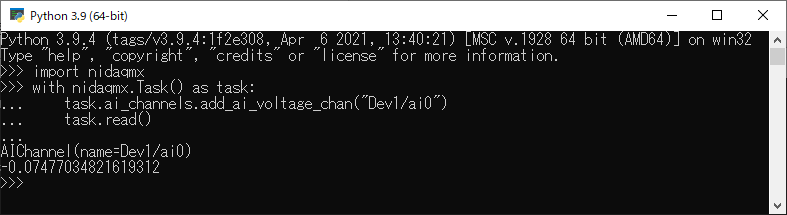
画像では、上記手順の出力および結果を確認できます。
追加情報
もし現在のインストール手順が正しくないと思われる場合は、再インストールできます。
再インストール手順:以前のインストール方法に従って対応するアンインストール方法を実行し、同じ方法で再インストールします。
- pipを使用してアンインストールします。
- python -m pip uninstall nidaqmx
- setuptoolsを使用してアンインストールします。
- python easy_install -m nidaqmx
- 手順1を実行すると、ファイルパスが返されます。ファイルパス内の.eggファイルを削除します。
- プロジェクトソースを削除します。
- Pythonのsite- pakagesフォルダー内のnidaqmxフォルダーを削除します。